мастере отобразится страница, в которой вы можете создать инструкцию SQL. 7. Из списка Имя выберите Товары, а в списке Столбцы отметьте все столбцыдля их отображениявFormView.
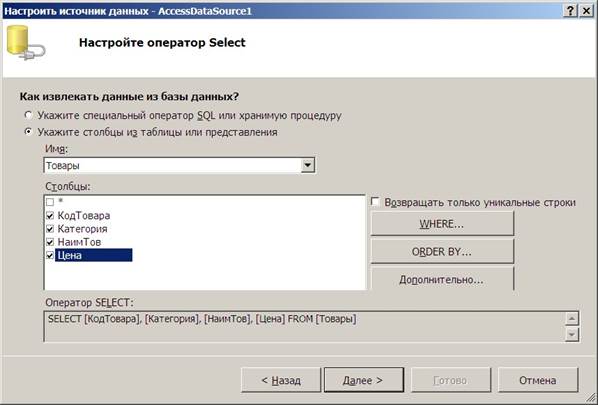
8. Нажмите WHERE. Будет отображено диалоговое окно Добавить предложение WHERE.
• Из списка Столбец выберите элемент Категория.
• В списке Оператор выберите значение =.
• В списке Источник выберите пункт Control (Элемент управления).
• В разделе Свойства параметров списка Идентификатор элемента выберите DropDownList1.
Два последних шага указывают на то, что запрос получит значение поиска для идентификатора категории из добавленного ранее элемента управления DropDownList1.
9. Нажмите кнопку Добавить.
10. Нажмите кнопку ОК.
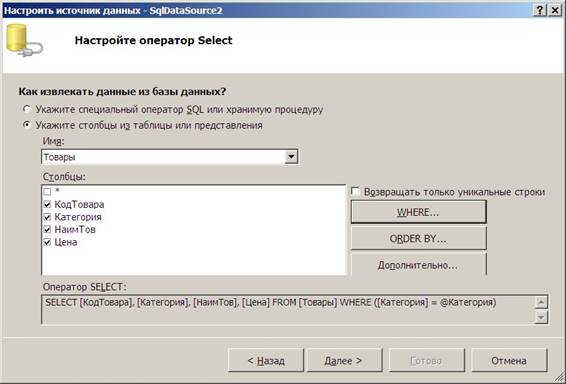
11. Нажмите кнопку Далее.
12. Нажмите кнопку Дополнительно.
13. На странице Настройте оператор Select выберите Дополнительно, установите флажок Создать операторы INSERT, UPDATE и DELETE, а затем нажмите кнопку ОК.
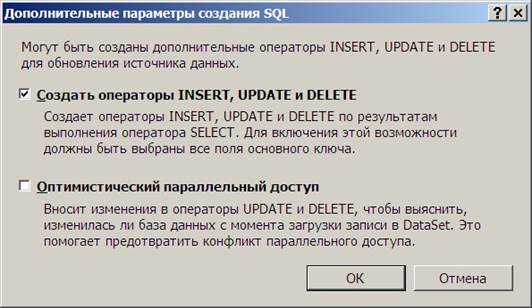
14. Нажмите кнопку Далее.
15. Нажмите кнопку Готово.
Настройка структуры в элементе управления FormView
Причина использования элемента управления FormView заключается в определении структуры отображаемой записи. Произведем настройку структуры записи путем редактирования шаблона. Для структуры можно использовать HTML-таблицу.
1. Щелкните элемент управления FormView, чтобы выбрать его, и затем перетащите маркер изменения размера на правую сторону элемента управления, чтобы выровнять ширину элемента управления по ширине текущей странице.
2. Перетащите маркер изменения размера в нижнюю часть элемента управления, чтобы изменить его высоту приблизительно до 400 точек. (Точная высота не важна.) 3. Отобразите элемент управления Редактирование шаблонов, а затем в Режиме изменения шаблона выберите команду ItemTemplate.
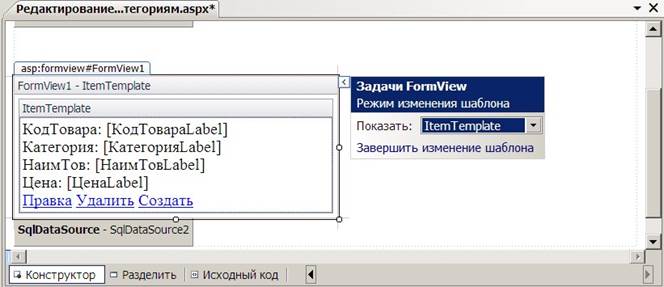
4. Поместите точку вставки в верхней части шаблона элемента, нажмите клавишу ВВОД и затем введите в верхней части шаблона Сведения о товарах в качестве заголовка.
5. Поместите курсор ниже элементов управления и статичного текста, а затем в меню Таблица выберите Вставить таблицу.
6. В диалоговом окне Вставка таблицы задайте значение Строки равным «4», а Столбцы — равным «2».
7. Задайте Ширину равной 400 точкам (px) и Высоту равной 200 точкам (px).
8. Нажмите кнопку ОК.
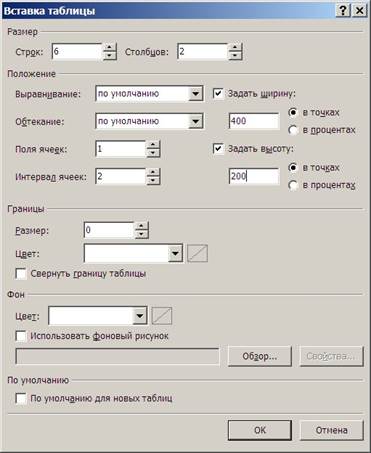
9. Перетащите элемент управления КодТовараLabel в верхнюю правую ячейку.
10. Перетащите элемент управления КатегорияLabel во вторую правую ячейку.
11. Перетащите элемент управления НаимТовLabel в третью правую ячейку.
12. Перетащите элемент управления ЦенаLabel в четвертую правую ячейку.
13. Введите статичный текст в левый столбец в качестве заголовков элементов управления Label. Можно ввести любой текст заголовков.
14. Выделите текст, созданный в Visual Web Developer (например, текст КодТовара:), и удалите его.
15. В режиме изменения шаблона нажмите кнопку Завершить редактирование шаблона.
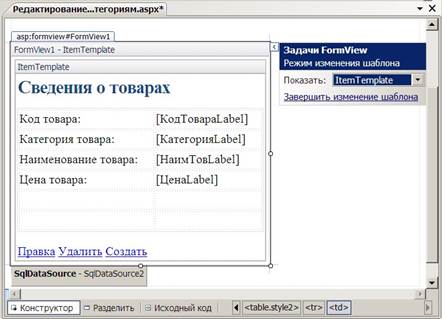
Тестирование элемента управления FormView
1. Нажмите клавиши CTRL+F5 для запуска страницы.
2. В элементе управления DropDownList выберите категорию. В элементе управления FormView отобразятся товары этой категории.
3. Выберите другую категорию и убедитесь, что элемент управления FormView отображает товары выбранной категории.
4. Закройте обозреватель.
Добавление инструкций «Изменить» и «Вставить» в элемент управления FormView 1. Отобразите элемент управления Редактирование шаблонов, а затем в Режиме изменения шаблона выберите команду EditItemTemplate.
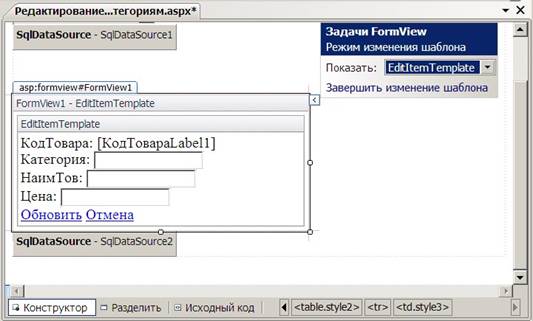
2. Добавьте табличный макет так, как это было сделано при работе с шаблоном элемента ранее.
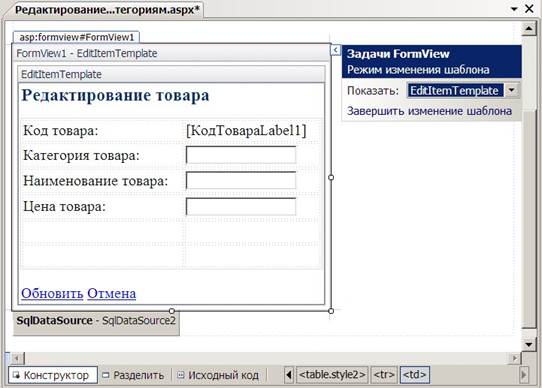
3. В режиме изменения шаблона нажмите кнопку Завершить редактирование шаблона.
4. Отобразите элемент управления Редактирование шаблонов, а затем в Режиме изменения шаблона выберите команду InsertItemTemplate.
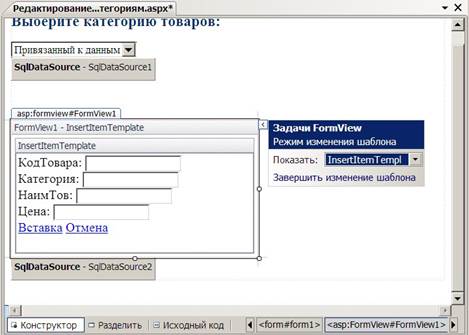
5. Добавьте табличный макет так, как это было сделано при работе
Уважаемый посетитель!
Чтобы распечатать файл, скачайте его (в формате Word).
Ссылка на скачивание - внизу страницы.